Panasonic SDR-H280EE: 1 Нажмите кнопку MENU, затем
1 Нажмите кнопку MENU, затем : Panasonic SDR-H280EE
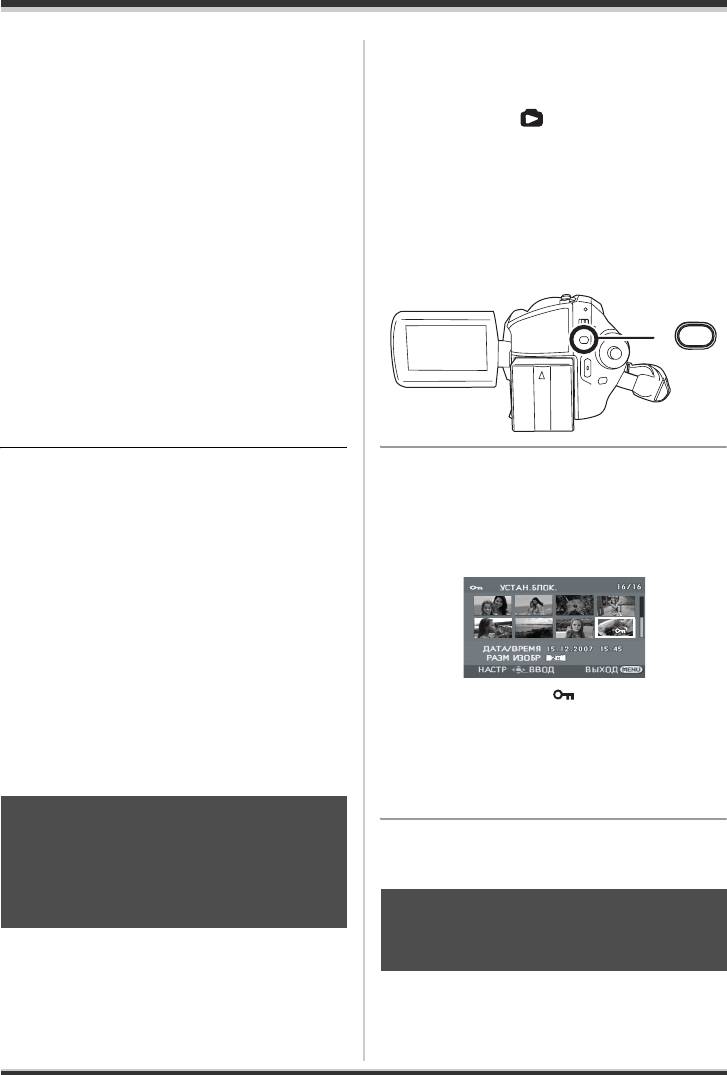
LSQT1367_RUS.book 74 ページ 2007年12月17日 月曜日 午後5時6分
Редактирование
Для продолжения удаления других
форматировании носителя с него удаляются
файлов
все данные.)
Повторите этапы 3-5.
¬Поверните переключатель режимов
Для отмены удаления в процессе
в положение .
Нажмите кнопку MENU.
¬Выберите [HDD] или [КАРТА SD] в
≥ Сцены удаляются, начиная с последней, на
[ВЫБОР НОСИТ.].
экране миниатюр. Сцены, которые уже были
1 Нажмите кнопку MENU, затем
удалены до отмены удаления, не могут
быть восстановлены.
выберите [НАСТР ИЗОБР] #
[УСТАН.БЛОК.] # [ДА] и
Для завершения редактирования
нажмите на джойстик.
Нажмите кнопку MENU.
∫ Удаление файлов фотографий,
записанных на карту SD на других
MENU
устройствах
Файл фотографии (формат которого не
JPEG), который не воспроизводится на
данном устройстве, может быть удален.
≥ Сцены также могут быть удалены путем
2 Выберите файл, защиту
нажатия кнопки MENU, выбора [УДАЛИТЬ] и
которого необходимо
выбора затем [ВСЕ] или [ВЫБРАТЬ].
установить, затем нажмите
≥ При выборе [ВСЕ] удаление может занять
много времени, если записано много сцен.
джойстик.
≥ Не выключайте камеру во время удаления
файлов.
≥ При удалении файлов используйте
аккумулятор с достаточным зарядом или
адаптер переменного тока.
≥ Не
открывайте отсек карты памяти SD во
время удаления с нее сцен. Процесс
Отображается значок [ ], и выбранный
удаления прекратится.
файл блокируется.
≥ При удалении файлов, соответствующих
≥ Для отмены блокировки снова нажмите
стандарту DCF, удаляются все данные,
джойстик.
относящиеся к этим файлам.
≥ Также имеется возможность выбора
несколько файлов один за другим.
Блокирование файлов
Для завершения установок
фотографий
Нажмите кнопку MENU.
Используется для защиты от
непреднамеренного удаления
файлов фотографий.
Установка DPOF
Используется для записи данных о
[HDD] [SD]
печати на карту SD.
Файлы фотографий, могут быть
[SD]
заблокированы, что предотвращает их
непреднамеренное удаление. (Однако,
Данные фотографий, которые нужно
необходимо помнить, что при
распечатать, а также количество печатных
74
LSQT1367
Оглавление
- Содержaниe
- Свойства
- Вспомогательное
- Обозначение и
- 1 Положите палец на открытую
- 1 Выдвиньте держатель
- Жесткий диск и карта SD
- Электропитание
- 1 Подключите кабель
- Установка/извлечение карты SD
- 3 Вставьте/извлеките карту SD в/
- 1 Наклоняйте джойстик вверх,
- 1 Нажмите на джойстик для
- 4 Для выбора желаемого пункта
- Установка даты и
- 3 Для открытия выбранного
- Перед съемкой
- Съемка фильмов
- Фотосъемка
- 6 Нажмите кнопку фотосъемки []
- Различные функции
- 1 Нажмите джойстик. Затем
- 1 Нажмите джойстик. Затем
- 1 Нажмите джойстик. Затем
- 2 Наклоните джойстик вверх для
- 2 Наклоните джойстик влево для
- 1 Установите переключатель
- 1 Установите переключатель
- 1 Установите переключатель
- 3 Затем отрегулируйте, наклоняя
- Воспроизведение видео
- 1 Для временной остановки воспроизведения наклоните джойстик
- 1 Нажмите кнопку MENU, затем
- 3 Для выбора даты съемки сцены для воспроизведения наклоните
- Показ фотографий
- 1 Нажмите на кнопку при Редактирование сцен
- 5 При появлении сообщения
- 1 Нажмите кнопку MENU, затем
- 1 Нажмите кнопку MENU, затем
- 2 Выберите сцену, которую
- 1 Нажмите кнопку во время
- 1 Нажмите на кнопку при
- 1 Нажмите кнопку MENU, затем
- 1 Нажмите кнопку MENU, затем
- 5 При появлении сообщения
- Управление жестким
- Управление картой
- С телевизором
- С DVD-проигрывателем
- 1 Подключите камеру к видео
- 2 Выберите [PictBridge] # [HDD]
- 7 Установите размер бумаги на
- Перед использованием камеры с компьютером
- 4 Выберите место для установки Установка
- 9 Выберите [Yes, I want to restart 2 Выберите [VideoCam Suite 1.0],
- Подключение и
- 1 Дважды клацните по иконке
- Использование
- 1 Подсоедините видеокамеру к
- При использовании Macintosh
- Меню
- Индикация
- Функции, которые не могут быть использованы одновременно
- Часто задаваемые вопросы
- Устранение неполадок
- На что необходимо
- Определение терминов
- Технические характеристики
- Зміст
- Основні характеристики
- Аксесуари
- 1 Відкрийте РК-монітор за
- 1 Натиснувши фіксатор A,
- Жорсткий диск та SD-карта
- Живлення
- 1 Підключіть кабель змінного
- Вставляння/виймання
- 3 Вставте/вийміть SD-карту в/з
- 1 Перемістіть джойстик вгору,
- 1 Натисніть джойстик для
- 4 Перемістіть джойстик вгору
- Встановлення дати та
- 3 Натисніть джойстик, щоб
- Перед початком зйомки
- Відеозапис
- Фотозйомка
- 6 Натисніть повністю кнопку
- Різноманітні функції
- 1 Натисніть джойстик. Тоді
- 2 Перемістіть джойстик вліво,
- 2 Перемістіть джойстик вліво, 2 Перемістіть джойстик вправо,
- 1 Натисніть джойстик. Тоді
- Функції ручної зйомки
- 1 Встановіть перемикач AUTO/
- 1 Встановіть перемикач AUTO/
- 1 Виберіть [] і заповніть екран
- 1 Встановіть перемикач AUTO/
- Відтворення відеозаписів
- 1 Перемістіть джойстик вгору під час відтворення, щоб зупинити його. 2 Перемістіть джойстик вправо та притримайте
- 1 Натисніть кнопку MENU, виберіть
- Перегляд фотознімків
- 1 Натисніть кнопку в режимі Редагування
- 5 Після відображення екрана
- 2 Виберіть відеозапис для
- 1 Натисніть кнопку MENU,
- 2 Виберіть відеозапис для
- 1 Натисніть кнопку під час
- 1 Натисніть кнопку в режимі
- 1 Натисніть кнопку MENU,
- 1 Натисніть кнопку MENU,
- 3 (Тільки, якщо [ВЫБРАТЬ] вибрано в
- Робота з жорстким
- 1 Натисніть кнопку MENU,
- 3 Натисніть кнопку MENU, Використання з
- Використання з DVD-
- 2 Увімкніть відеокамеру, а тоді Використання з
- 1 Підключіть дану відеокамеру
- 8 Виберіть настройку розмітки
- Перед тим, як використовувати комп’ютер
- 4 Виберіть місце для Встановлення
- 9 Виберіть [Yes, I want to restart 2 Виберіть [VideoCam Suite 1.0],
- Під’єднання та
- 1 Двічі клацніть мишею по іконці
- Використання
- 1 Пiд’єднайте вiдеокамеру до ПК.
- При використанні Macintosh
- Меню
- Індикація
- Функції, які не можливо використовувати одночасно
- Часті запитання
- Усунення несправностей
- Застереження щодо
- Пояснення термінів
- Технічні характеристики



